リスクの評価と視覚化
ストラテジーは Diligent One のアプリです。このクイックスタートから、ストラテジー アプリでリスクを評価、視覚化する方法について学びます。
作業を開始する前に
対象者の資格としては、リスク プロファイルの作成とリスクの定義を修了していること、ストラテジーおよびその他の Diligent One アプリの基礎を理解していること、または関連する分野の知識を持っていることが必要です。
ワークフロー

1. 固有のリスクを評価する
-
Launchpad ホームページ (www.highbond.com) からストラテジー アプリを選択して開きます。
すでに Diligent One を使用している場合は、左側のナビゲーション メニューを使用してストラテジー アプリに切り替えることができます。
- 該当するリスク名をクリックします。
- [評価]タブをまだ開いていない場合は、そのタブをクリックします。
- 3、5、10 ポイントまたは組織に設定されたカスタム目盛りを使用して各領域のスコアを指定し、運用セグメントでリスクを評価します。
- リスク スコアリング係数ごとに手順 6 ~ 7 を繰り返します。
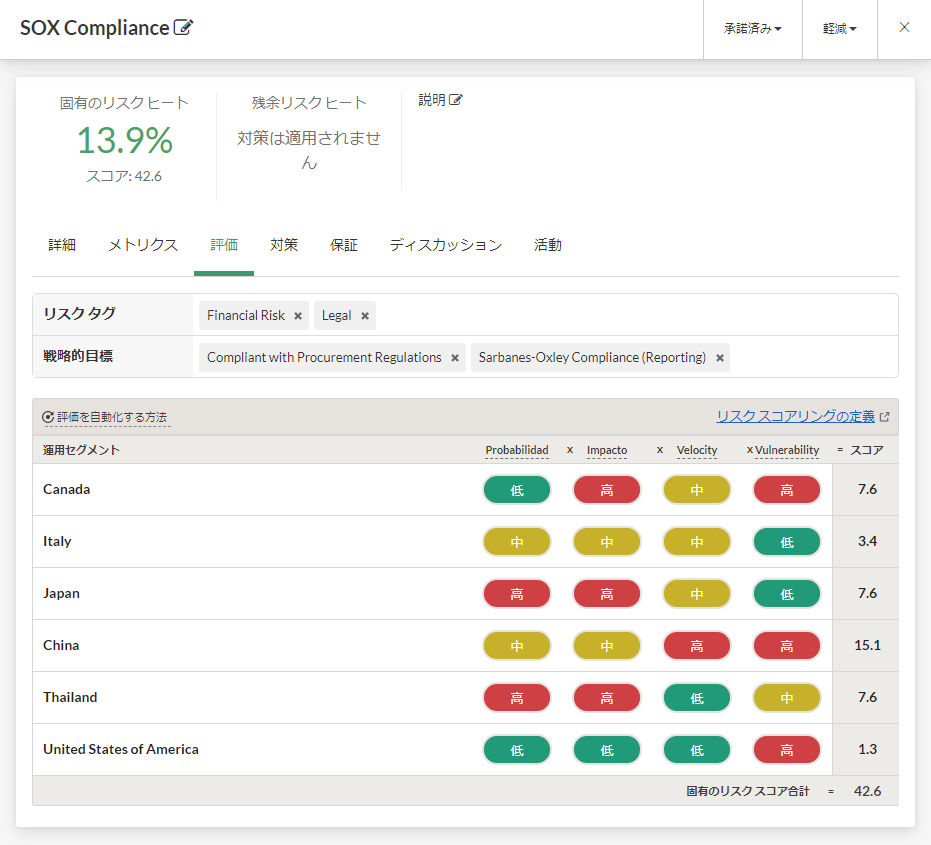
2. リスクを視覚化する
- メイン ナビゲーション メニューで[ヒートマップ]を選択します。
- 次のいずれかを実行します。
- [ストラテジー ヒートマップ]を選択し、組織リスクを表示するか、ストラテジー マップの PDF バージョンをダウンロードします。
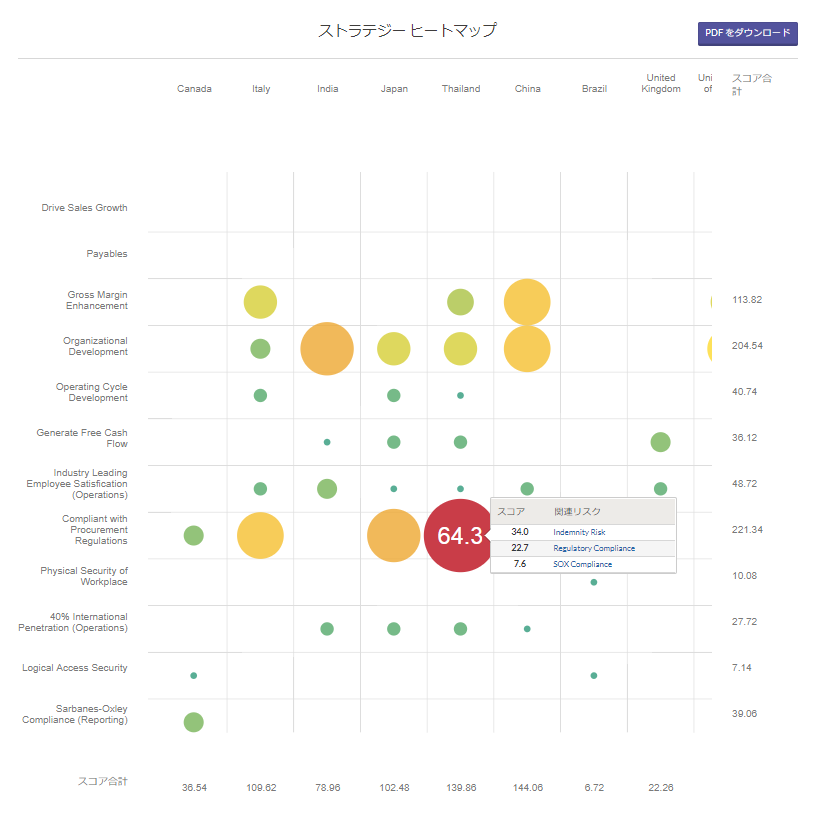
- リスク ヒートマップを選択し、リスク ヒートマップを表示または設定するか、リスク ヒートマップの PDF バージョンをダウンロードします。

- [ストラテジー ヒートマップ]を選択し、組織リスクを表示するか、ストラテジー マップの PDF バージョンをダウンロードします。
3. リスクを進捗状況に割り当てる
リスク タイルをクリックして新しい場所にドラッグします。
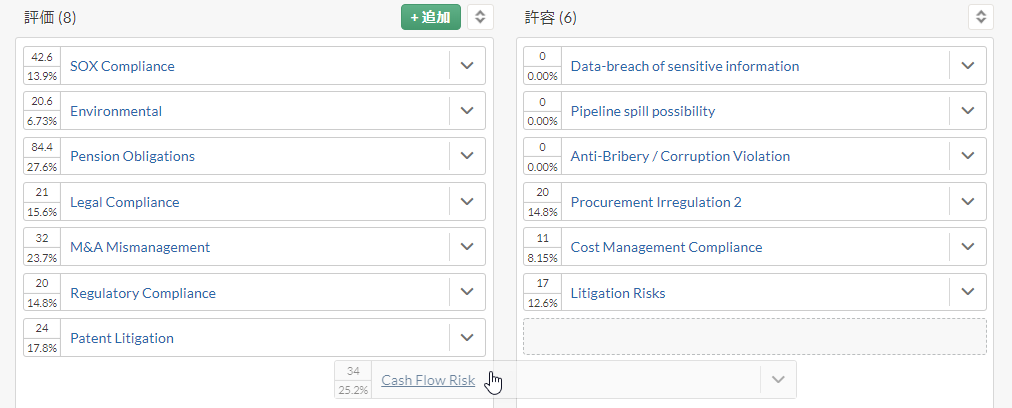
次にすべきこと
メトリクスとリスクのリンク、リスクと対策の関連付け、残余リスクの評価、および保証の表示を行います。 リスクを監視するためのデータの統合